Wifi frequentiebanden
Als je thuis verbinding maakt met wifi, gebruikt je router verschillende ‘kanalen’ om gegevens draadloos over te brengen. Deze kanalen werken op verschillende ‘frequentiebanden’, vergelijkbaar met radiostations op de radio. Begrijpen hoe deze frequentiebanden werken, kan helpen om je wifi ervaring te verbeteren. Laten we eens kijken naar de basis van wifi frequentiebanden en hoe ze van invloed zijn op je draadloze verbinding thuis.
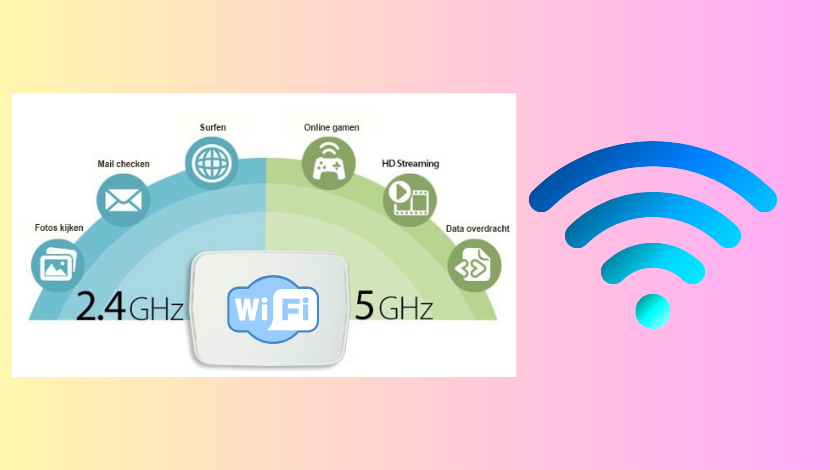
Verschil tussen 2,4GHz, 5GHz en 6GHz wifi frequentiebanden
De belangrijkste verschillen tussen de 2,4 GHz, 5 GHz en 6 GHz frequentiebanden zijn onder andere hun bereik, doorvoersnelheid en gevoeligheid voor interferentie:
2,4 GHz:
- Bereik: De 2,4 GHz frequentieband heeft over het algemeen een groter bereik dan hogere frequentiebanden. Het signaal kan beter doordringen door muren en andere obstakels, waardoor het geschikt is voor gebruik op grotere afstanden van de router.
- Doorvoersnelheid: De maximale doorvoersnelheid op de 2,4 GHz band is over het algemeen lager dan op hogere frequentiebanden. Dit komt omdat de beschikbare bandbreedte beperkter is en de band vaak druk bezet is door andere draadloze apparaten.
- Interferentie: Vanwege de populariteit van de 2,4 GHz band en het feit dat veel andere draadloze apparaten (zoals draadloze telefoons, Bluetooth apparaten, en huishoudelijke apparaten) ook op deze frequentieband werken, kan interferentie een probleem zijn, wat kan leiden tot lagere snelheden en minder betrouwbare verbindingen.
5 GHz:
- Bereik: De 5 GHz frequentieband heeft over het algemeen een korter bereik dan de 2,4 GHz band. Het signaal wordt sneller verzwakt door muren en andere obstakels, waardoor het meer geschikt is voor gebruik op kortere afstanden.
- Doorvoersnelheid: De 5 GHz band biedt hogere doorvoersnelheden dan de 2,4 GHz band vanwege de bredere beschikbare bandbreedte en minder interferentie. Dit maakt het ideaal voor toepassingen die hogere snelheden vereisen, zoals HD streaming, online gaming en videobewerking.
- Interferentie: Hoewel de 5 GHz band minder druk bezet is dan de 2,4 GHz band, kunnen ook hier andere draadloze apparaten interferentie veroorzaken. Het is echter minder waarschijnlijk dat huishoudelijke apparaten op deze frequentieband werken, wat de kans op interferentie verkleint.
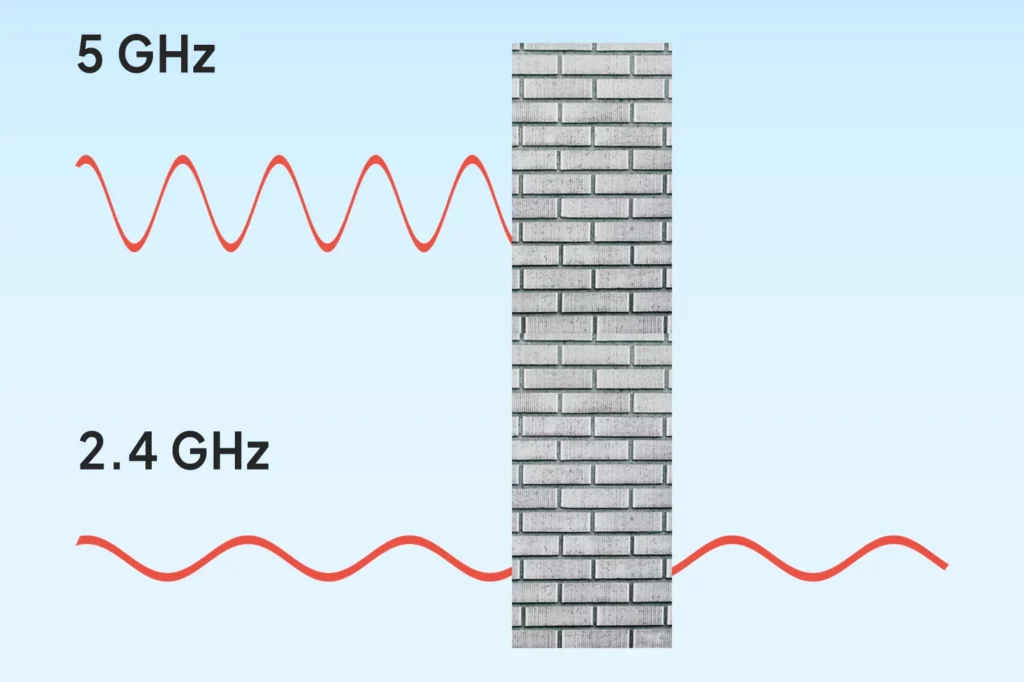
6 GHz:
- Bereik: De 6 GHz frequentieband, geïntroduceerd in WiFi 6E, heeft over het algemeen een vergelijkbaar bereik als de 5 GHz band.
- Doorvoersnelheid: WiFi 6E in de 6 GHz band biedt hogere doorvoersnelheden en minder interferentie dan zowel de 2,4 GHz als de 5 GHz banden. Het beschikt over een breder beschikbaar spectrum, wat resulteert in hogere snelheden en minder congestie.
- Interferentie: Omdat WiFi 6E apparaten gebruik maken van de 6 GHz band, die momenteel nog niet zo druk bezet is als de 2,4 GHz en 5 GHz banden, is er minder kans op interferentie van andere apparaten. Dit draagt bij aan een betrouwbaardere en stabielere draadloze verbinding.
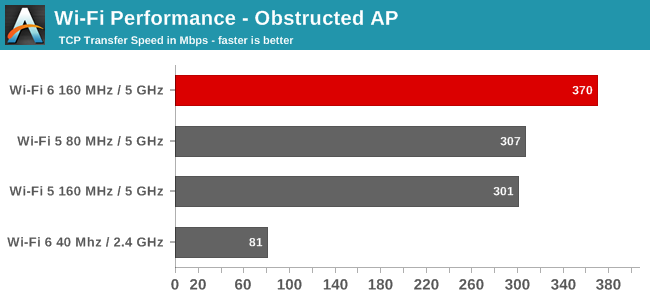
Frequentiebanden op routers
Single-band routers
Laten we elk type draadloze router eens bekijken, beginnend met de single-band router. Een single-band router werkt alleen op de 2,4 GHz frequentieband. Hoewel dit de oudste en meest gangbare configuratie is, heeft het beperkingen. De 2,4 GHz band is drukbezet en kan interferentie ondervinden van andere apparaten, wat de prestaties kan beïnvloeden. Deze routers hebben over het algemeen een groter bereik, maar bieden lagere doorvoersnelheden.
Dual-band router
Dan hebben we de dual-band router, die werkt op zowel de 2,4 GHz als de 5 GHz frequentiebanden. Dit biedt meer flexibiliteit omdat apparaten kunnen schakelen tussen de banden, afhankelijk van de vereisten voor snelheid en bereik. De 5 GHz band biedt hogere doorvoersnelheden en minder interferentie, maar heeft een korter bereik dan de 2,4 GHz band. Dual-band routers zijn populair voor thuisgebruik vanwege hun balans tussen prestaties en compatibiliteit met oudere apparaten.
Tri-band router
Tri-band routers voegen een extra 5 GHz band toe aan de mix. Dit biedt nog meer capaciteit en vermindert congestie, vooral in huishoudens met veel verbonden apparaten die tegelijkertijd hoge bandbreedte vereisen. Tri-band routers verdelen apparaten over de beschikbare bands, waardoor een soepelere en stabielere netwerkervaring ontstaat, zelfs in veeleisende omgevingen. Als je router wifi 6E ondersteunt dan kan er ook een extra 6GHz band toegevoegd worden. Deze zijn nog beter in snelheid en bieden een stabieler netwerk.
Qaud-band router
Tot slot hebben we de quad-band routers, die vier verschillende frequentiebanden ondersteunen. Hoewel minder gebruikelijk, bieden ze extreme prestaties en betrouwbaarheid, vooral in zeer veeleisende netwerkomgevingen zoals grote bedrijven of evenementen met een groot aantal gelijktijdige gebruikers. Deze routers verdelen de belasting over een breed spectrum aan frequenties, waardoor maximale capaciteit en betrouwbaarheid worden gegarandeerd. Ook hier kan een extra wifi 6E 6GHz band aan toegevoegd worden als je router dit ondersteunt.
De beste frequentieband
De “beste” wifi frequentieband verschilt van situatie tot situatie en hangt af van verschillende factoren, waaronder de omgeving, de vereiste snelheid, het bereik en de interferentie. Laten we kijken naar de kenmerken van elke frequentieband:
- 2,4 GHz frequentieband:
- Voordelen: Biedt een groter bereik en doordringt muren en obstakels beter dan hogere frequentiebanden. Ideaal voor apparaten op langere afstand van de router.
- Nadelen: Beperkte beschikbare kanalen en kan vatbaar zijn voor interferentie van andere draadloze apparaten en huishoudelijke apparaten zoals magnetrons en draadloze telefoons. Lagere doorvoersnelheden dan de 5 GHz band.
- 5 GHz frequentieband:
- Voordelen: Biedt hogere doorvoersnelheden en minder congestie dan de 2,4 GHz band. Ideaal voor toepassingen die hogere snelheden vereisen, zoals HD-streaming en online gaming. Meer beschikbare kanalen en minder interferentie van andere draadloze apparaten.
- Nadelen: Heeft een korter bereik dan de 2,4 GHz band en kan sneller worden verzwakt door obstakels.
- 6 GHz frequentieband (WiFi 6E):
- Voordelen: Breidt de beschikbare frequenties voor wifi uit naar de 6 GHz band, naast de bestaande 2,4 GHz en 5 GHz banden. Biedt nog meer beschikbare kanalen en minder congestie, waardoor hogere snelheden en betrouwbaardere prestaties mogelijk zijn. Minder kans op interferentie van andere draadloze apparaten.
- Nadelen: Nog niet zo wijdverspreid als de 2,4 GHz en 5 GHz banden. Vereist WiFi 6E-compatibele apparatuur.
De beste frequentieband voor jouw situatie hangt af van factoren zoals de lay-out van je huis of kantoor, het aantal apparaten dat je wilt verbinden, de vereiste snelheid en het niveau van interferentie in jouw omgeving. Over het algemeen is de 5 GHz band vaak de beste keuze voor toepassingen die hogere snelheden vereisen en minder interferentie tolereren, terwijl de 2,4 GHz band beter geschikt kan zijn voor apparaten op grotere afstand van de router. De 6 GHz band biedt potentieel nog betere prestaties en betrouwbaarheid, maar vereist compatibele apparatuur.
Van welke wifi frequentie band maak ik gebruik?
Om te zien op welke wifi frequentieband je zit, kun je gebruikmaken van de instellingen van je wifi router of van de netwerkinstellingen op je apparaat. Hier zijn verschillende manieren om dit te doen, afhankelijk van het apparaat dat je gebruikt:
- Via de instellingen van je wifi router:
- Log in op de beheerinterface van je wifi router via een webbrowser. Dit kan gedaan worden door het IP-adres van de router in te typen in de adresbalk van je browser.
- Zoek in de routerinstellingen naar informatie over de draadloze netwerken of wifi instellingen. Hier vind je meestal informatie over de gebruikte frequentiebanden, zoals 2,4 GHz en 5 GHz.
- Het kan zijn dat je router specifieke instellingen heeft om de frequentieband van het wifi netwerk aan te passen of te bekijken.
- Via de netwerkinstellingen op je apparaat:
- Op Windows:
- Klik met de rechtermuisknop op het wifi pictogram in de systeembalk.
- Selecteer “Open Network & Internet settings” (Netwerk- en internetinstellingen openen).
- Klik onder het gedeelte “Change your network settings” (Netwerkinstellingen wijzigen) op “Wi-Fi” (Wifi).
- Hier zie je de lijst met beschikbare wifi-netwerken en de frequentiebanden waarmee ze werken.
- Op macOS:
- Klik op het wifi-pictogram in de menubalk bovenaan het scherm.
- Klik op “Open Network Preferences” (Netwerkvoorkeuren openen).
- Selecteer het wifi-netwerk waarmee je verbonden bent.
- Onder de sectie “PHY mode” (Fysieke modus) zie je de frequentieband (bijvoorbeeld 2,4 GHz of 5 GHz).
- Op Android:
- Ga naar de “Settings” (Instellingen) van je apparaat.
- Zoek naar de sectie “Connections” (Verbindingen) of “Wi-Fi”.
- Tik op het wifi-netwerk waarmee je verbonden bent.
- Hier vind je informatie over de frequentieband van het netwerk.
- Op iOS (iPhone/iPad):
- Ga naar “Settings” (Instellingen) en selecteer “Wi-Fi”.
- Tik op het informatiepictogram (i) naast het wifi-netwerk waarmee je verbonden bent.
- Hier vind je informatie over de frequentieband van het netwerk.
- Op Windows:
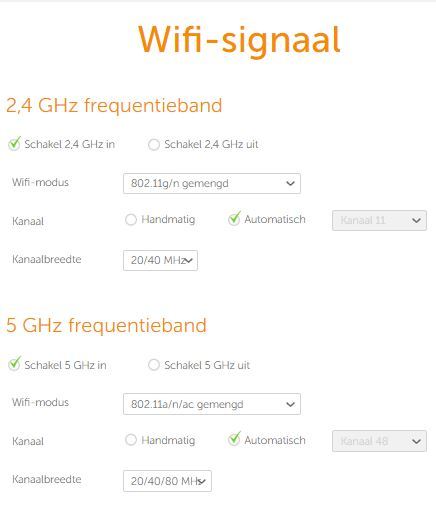
Gebruik maken van de beste wifi frequentie?
Wil je na het lezen van dit artikel gebruik maken van de beste wifi frequentie? Bekijk dan het artikel over wifi 6 routers!
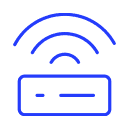
Bekijk hier de best geteste wifi versterkers!
- Altijd verbonden
- Overal in huis snel en stabiele wifi
- Geschikt voor streamen en gamen